本教程适用版本:WPS 365 点击免费使用
在工作中,经常用excel软件进行数据筛选,除了方便标记查看外,如果想要把多余的内容删除掉,有时候不小心就会变成全部删光,怎么办?下面,小编跟大家介绍下,怎样操作可以只删除筛选出来的行。
首先,打开待处理的Excel表格工作薄,进入编辑状态,选中第一行,再选择“筛选”按钮,如图红色箭头所示:
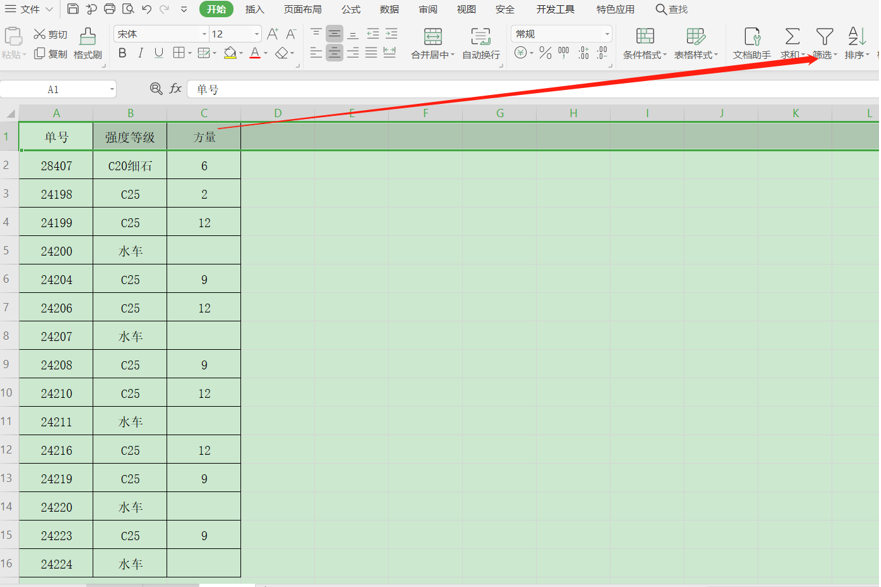 >>免费升级到企业版,赠超大存储空间
在筛选中,选择不想要的数据内容,如“水车”没有方量,想要全部删除,在B列强度等级中筛选内容窗口只勾选“水车”,具体如下:
>>免费升级到企业版,赠超大存储空间
在筛选中,选择不想要的数据内容,如“水车”没有方量,想要全部删除,在B列强度等级中筛选内容窗口只勾选“水车”,具体如下:
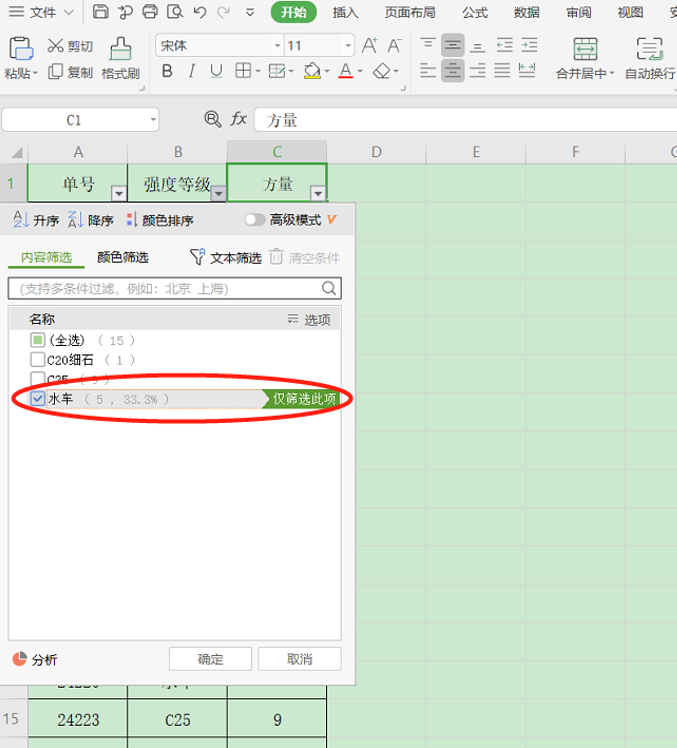 >>免费升级到企业版,赠超大存储空间
点击确定后,表格中只显示水车的相关信息,这时选中水车所在的所有行列,对应的行号会呈灰色状态,如下图红色框内所示:
>>免费升级到企业版,赠超大存储空间
点击确定后,表格中只显示水车的相关信息,这时选中水车所在的所有行列,对应的行号会呈灰色状态,如下图红色框内所示:
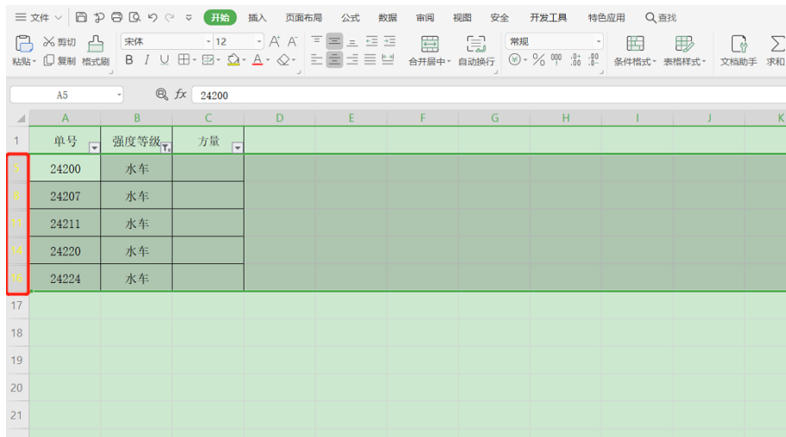 >>免费升级到企业版,赠超大存储空间
选中筛选出来的“水车”所有行号后,按快捷键“ctrl+G”进行定位,在弹出的定位窗口中选择“可见单元格”,点“定位”,如图所示:
>>免费升级到企业版,赠超大存储空间
选中筛选出来的“水车”所有行号后,按快捷键“ctrl+G”进行定位,在弹出的定位窗口中选择“可见单元格”,点“定位”,如图所示:
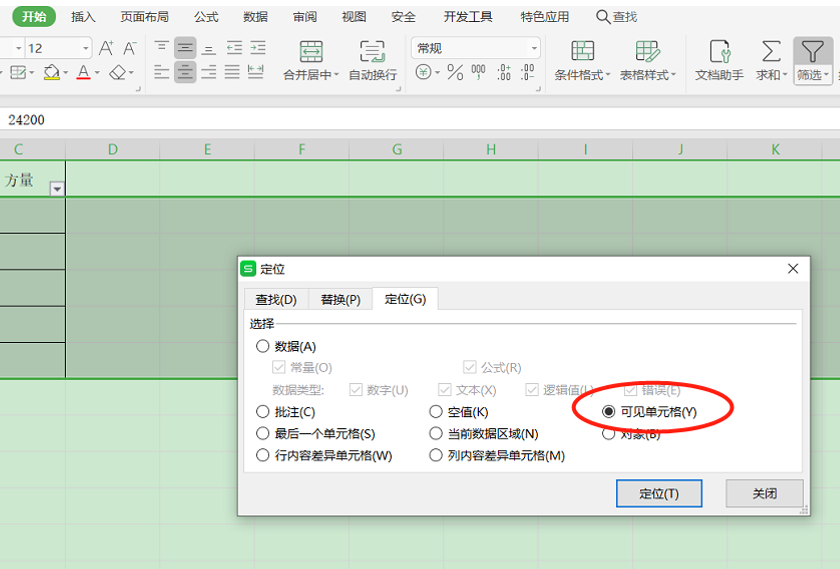 >>免费升级到企业版,赠超大存储空间
最后在选中的“水车”所有行数,右击“删除行”,这样就成功的删除了指定的行数据,界面如下:
>>免费升级到企业版,赠超大存储空间
最后在选中的“水车”所有行数,右击“删除行”,这样就成功的删除了指定的行数据,界面如下:
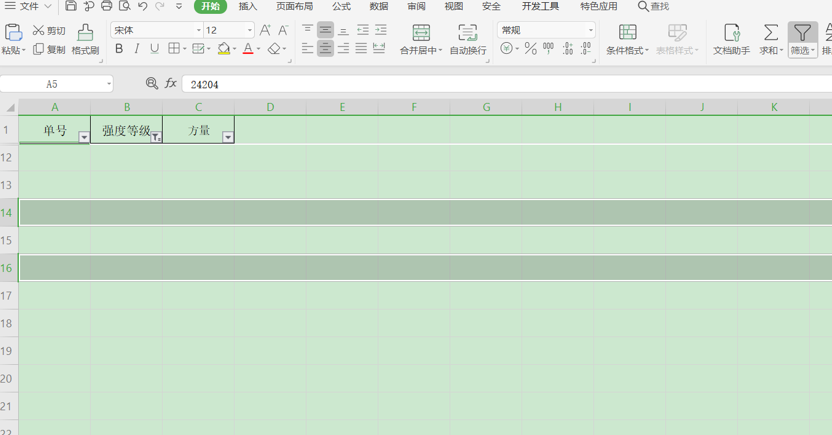 >>免费升级到企业版,赠超大存储空间
这时,我们在“强度等级”的筛选中选择“全部”,那其他隐藏的内容显示出来,而指定删除的行已经成功的删除了,如下:
>>免费升级到企业版,赠超大存储空间
这时,我们在“强度等级”的筛选中选择“全部”,那其他隐藏的内容显示出来,而指定删除的行已经成功的删除了,如下:
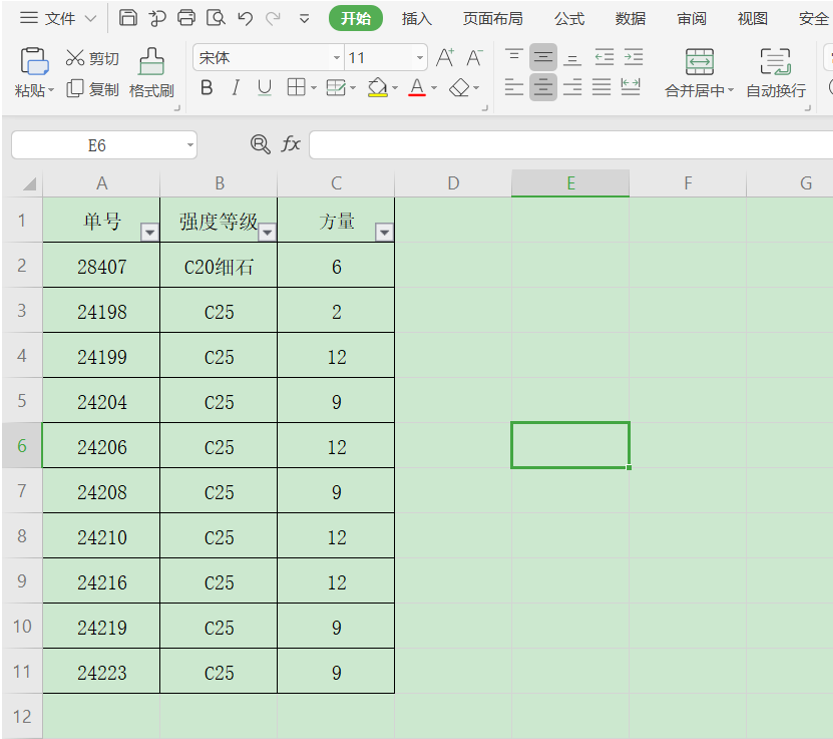 >>免费升级到企业版,赠超大存储空间
以上就是WPS表格中,Excel删除筛选出来的行的办法,是不是很简单?你学会了么?
>>免费升级到企业版,赠超大存储空间
以上就是WPS表格中,Excel删除筛选出来的行的办法,是不是很简单?你学会了么?

